
HTC Desire 601 je pametni telefon koji, unatoč dobnoj mjeri prema standardima svijeta Android uređaja, još uvijek može poslužiti kao pouzdan pratilac moderne osobe i sredstvo za rješavanje mnogih njegovih zadataka. Ali ovo je pod uvjetom da operativni sistem uređaja funkcionira normalno. Ako je sistemski softver uređaja zastario, kvarovi ili čak ruše, treptanje može popraviti situaciju. Kako pravilno organizirati proces ponovne instalacije službenog OS modela, kao i prijelaz na prilagođene verzije Androida, opisano je u materijalu koji je predstavljen vašoj pažnji.
Prije intervencije u softverskom dijelu mobilnog uređaja, preporučuje se pročitati članak do kraja i odrediti krajnji cilj svih manipulacija. To će vam omogućiti da odaberete pravu metodu upravljačkog softvera i izvodite sve operacije bez ikakvih rizika i poteškoća.
Sve akcije sa pametnim telefonom provodi njegov vlasnik na vlastitu odgovornost i rizik! Isključivo na osobi koja vrši manipulacije snosi punu odgovornost za bilo koje, uključujući i negativne, rezultate smetnji u sistemskom softveru uređaja!
Pripremna faza
Pravilno pripremljeni softverski alati i datoteke pri ruci omogućit će vam da bez problema instalirate gotovo bilo koji Androidov sklop namijenjen (službenom) ili prilagođenom (prilagođenom) HTC Desire 601. Preporučuje se ne zanemariti provedbu pripremnih koraka kako se kasnije ne biste vratili na njih.
Vozači
Glavni alat koji vam omogućuje interakciju s memorijskim dijelovima Android uređaja i njihovim sadržajem je PC. Da bi računar i softver dizajniran za firmver i povezane postupke mogli "vidjeti" mobilni uređaj, potrebni su upravljački programi.
Pogledajte također: Instaliranje upravljačkih programa za Android firmware
Postupak integriranja komponenti potrebnih za uparivanje s razmatranim modelom uređaja uređaja u sustavu Windows obično ne pravi poteškoće - proizvođač je objavio poseban autoinstalater upravljačkog programa koji možete preuzeti sa sljedeće veze:
Preuzmite automatsku instalaciju upravljačkih programa za HTC Desire 601 pametni telefon
- Preuzmite na svoje računalo, a zatim pokrenite datoteku HTCDriver_4.17.0.001.exe.
- Instalacijski program u potpunosti je automatiziran, ne morate kliknuti nijednu tipku u prozorima čarobnjaka.
- Pričekajte da se kopiranje datoteka dovrši, nakon čega će se HTC Installer Driver zatvoriti, a sve potrebne komponente za uparivanje mobilnog uređaja i računala integrirat će se u OS potonjeg.
Načini pokretanja
Pristup memorijskim odjeljcima HTC 601 za manipulaciju sa njegovim sistemskim softverom vrši se nakon prebacivanja uređaja u različite specijalizirane režime. Pokušajte prebaciti pametni telefon u dolje opisane uvjete, a istovremeno provjerite ispravnu instalaciju upravljačkih programa za povezivanje telefona u režimu Fastboot s računarom.
- Bootloader (HBOOT) pruža pristup meniju u kojem možete dobiti najvažnije informacije o softveru pod kojim se uređaj nalazi, kao i prelazak na režime „firmware“. Da pozovem Bootloader potpuno isključite telefon, izvadite i zamijenite bateriju. Sledeći pritisnite "Vol -" i drži je "Snaga". Nećete morati dugo držati tipke - na zaslonu HTC Desire 601 bit će prikazana sljedeća slika:
- "FASTBOOT" - stanje prenošenjem uređaja na koji ćete mu moći slati naredbe putem uslužnih programa konzole. Upotrijebite tipke za jačinu zvuka za "označavanje" stavke "FASTBOOT" u meniju Bootloader i pritisnite dugme "Snaga". Kao rezultat toga, na ekranu će se prikazati crveni natpis-naziv načina. Priključite kabl koji je povezan sa računarom na pametni telefon - ovaj natpis će promeniti ime u "FASTBOOT USB".
In Upravitelj uređaja ovisno o dostupnosti ispravnih upravljačkih programa, uređaj bi se trebao prikazati u odjeljku „Android USB uređaji“ u obliku "Moj HTC".
- "OBNOVA" - okruženje za oporavak. Uoči događaja, primjetimo da tvornički oporavak koji je unaprijed instaliran na svakom Android uređaju, u slučaju modela koji se razmatra, ne nosi funkcionalnost koja je uključena u implementaciju metoda firmware-a predloženih u ovom članku. No, modificirani (prilagođeni) oporavak vrlo često koriste korisnici dotičnog modela. U ovoj fazi, upoznavajući se sa sistemskim softverom uređaja, trebali biste se sjetiti toga da biste pozvali okruženje za oporavak koje trebate odabrati "OBNOVA" na ekranu Bootloader i pritisnite dugme "Snaga".

- Otklanjanje pogrešaka putem USB-a. Rad s dotičnim uređajem preko ADB sučelja, a ovo je potrebno za obavljanje niza manipulacija, moguće je samo ako je na pametnom telefonu aktivirana odgovarajuća opcija. Da se omogući Otklanjanje pogrešaka idite na pametni telefon koji radi na Androidu na sljedeći način:
- Pozovite "Podešavanja" sa zavjese ili popisa obavijesti "Programi".
- Dođite do dna liste i tapnite na "O telefonu". Zatim idite na odjeljak "Verzija softvera".
- Kliknite "Napredno". Zatim s pet tapasa u blizini Broj izrade mod aktiviranja "Za programere".
- Vratite se na "Podešavanja" i otvorite odjeljak koji se tamo pojavljuje "Za programere". Potvrdite aktiviranje pristupa posebnim sposobnostima dodirom OK u prozoru s informacijama o korišćenju režima.
- Označite polje pored naziva opcije. Otklanjanje pogrešaka putem USB-a. Potvrdite uključenje pritiskom na OK kao odgovor na zahtjev "Dozvoli USB uklanjanje pogrešaka?".
- Kada se prvi put povežete s računarom i pristupite mobilnom uređaju preko ADB interfejsa, na ekranu će se pojaviti zahtev za pristupom. Označite kućicu "Uvek dozvoli sa ovog računara" i kucnite OK.
Rezervna kopija
Podaci sadržani u pametnom telefonu, prikupljeni tijekom njegovog rada, gotovo su vrijedniji većini korisnika od samog uređaja, pa je izrada sigurnosne kopije podataka prije uplitanja u sistemski softver HTS Desire 601 nužna. Danas postoji mnogo načina za stvaranje sigurnosne kopije Android uređaja.
Pročitajte više: Kako stvoriti sigurnosnu kopiju za Android prije instaliranja softvera

Ako ste iskusni korisnik, vrlo dobro možete upotrijebiti jedan od alata za izradu sigurnosne kopije podataka iz opisanih u članku pomoću gornje veze. Fokusirat ćemo se na korištenje službenog alata proizvođača - HTC SyncManager da sačuvate Android postavke, kao i sadržaj koji se nalazi u memoriji pametnog telefona.
Preuzmite HTC Sync Manager sa službene stranice
- Prvi korak je instaliranje navedenog upravitelja za rad sa HTC pametnim telefonima:
- Slijedite gornju vezu.
- Dođite do dna stranice i potvrdite okvir "Pročitao sam i prihvaćam UGOVOR o KRAJNJI LICENCI".
- Kliknite na Preuzimanje i pričekajte dok se preuzimanje distribucijskog kompleta na PC disk ne završi.
- Pokrenite aplikaciju Podešavanje HTC SyncManager_3.1.88.3_htc_NO_EULA.exe.
- Kliknite na Instalacija u prvom prozoru za instalaciju.
- Očekujte završetak kopiranja datoteke.
- Kliknite na Gotovo u završnom prozoru instalatera, bez poništavanja oznake stavke "Pokreni program".

- Prije nego što nastavite s uparivanjem telefona s Upraviteljem sudopera, aktivirajte na mobilnom uređaju USB ispravljanje pogrešaka. Nakon pokretanja SyncManager-a, kabl priključite na USB port PC-a na uređaj.
- Otključajte ekran telefona i potvrdite zahtev za dozvolu za uparivanje sa softverom u prozoru za zahtev.
- Pričekajte dok aplikacija ne otkrije povezani uređaj.
- Nakon primanja zahtjeva od Sink Managera za ažuriranje verzije aplikacije na telefonu, kliknite Da.
- Nakon što se obavijest prikaže u programu "Telefon povezan" i informacije o uređaju, kliknite na naziv odjeljka "Prenos i sigurnosna kopija" u meniju sa leve strane prozora.
- Označite polje pored "Takođe napravite sigurnosnu kopiju medija na svom telefonu". Zatim kliknite na gumb "Napravite sigurnosnu kopiju ...".
- Potvrdite potrebu za kopiranjem podataka klikom OK u prozoru za zahtev.
- Pričekajte da se sigurnosna kopija završi. Proces je popraćen popunjavanjem indikatora u prozoru Sink Manager,
a završava se prozorom obavijesti "Izrada sigurnosne kopije"gde kliknuti OK.
- Sada možete vratiti podatke o korisniku u memoriju uređaja u bilo koje vrijeme:
- Slijedite gore navedene korake 2-6. U 7. koraku kliknite "Oporavi.".
- Odaberite datoteku sigurnosne kopije (ako postoji više njih) i kliknite na gumb Vrati.
- Pričekajte dok se ne prikaže poruka o potvrdi.

Potreban softver
Ako se odlučite ozbiljno uplitati u HTC Desire 601 softver, gotovo u svakom slučaju morat ćete se poslužiti uslužnim programima ADB i Fastboot pomoću konzole.
Preuzmite arhivu s minimalnim nizom ovih alata sa slijedeće veze i raspakirajte rezultirajući korijen C pogona:
Preuzmite uslužne programe za ADB i Fastboot za bljeskalicu HTC Desire 601 telefona
Možete se upoznati s mogućnostima Fastboota i saznati kako se provode operacije u vezi s Android uređajima uz njegovu pomoć u članku na našoj web stranici:
Pročitajte još: Kako fleksirati telefon ili tablet putem Fastboot-a
Otključavanje uređaja za pokretanje (bootloader)
Status uređaja za dizanje uređaja HTC 601 (kojeg je proizvođač prvotno blokirao) ovisi o mogućnosti instaliranja jedne ili druge komponente (na primjer, prilagođeni oporavak) jednom ili drugom metodom (firmware) uređaja u cjelini (naveden u opisu instaliranja mobilnog OS-a u nastavku članka). Mogućnost provođenja postupka otključavanja pokretača i obrnutog postupka najvjerojatnije će biti potrebni, osim ako ne planirate isključivo ažuriranje službenog OS pametnog telefona.
Budite sigurni da ćete saznati status utovarivača prebacivanjem na izbornik HBOOT i gledajući prvi red prikazan pri vrhu ekrana:
- Statuse "*** ZAKLJUČENO ***" i "*** RELOCKED ***" Kažu da je bootloader zaključan.
- Status "*** UNLOCKED ***" znači da je bootloader otključan.
Postupak otključavanja pokretača uređaja NTS provodi se jednom od dva postupka.
Ne zaboravite da se u bilo kojem pogledu otključavanja uređaja za pokretanje uređaja pametne postavke vraćaju na tvorničke vrijednosti, a korisnički podaci u njegovoj memoriji se uništavaju!
Website htcdev.com
Službena metoda je univerzalna za telefone proizvođača, a o njenoj primjeni već smo razmišljali u članku o firmveru modela One X. Slijedite upute na sljedećoj poveznici.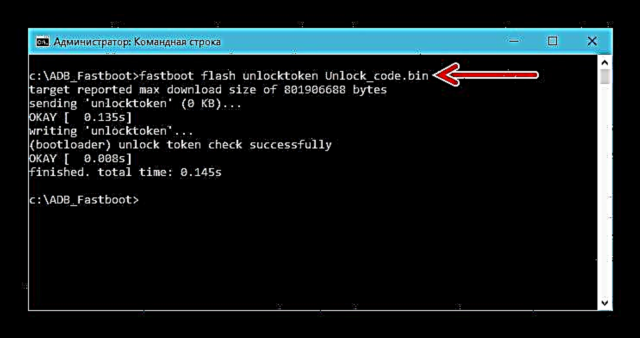
Pročitajte još: Otključavanje uređaja za pokretanje uređaja HTC Android putem službene web stranice
Da biste kasnije vratili program za ponovno pokretanje sistema u zaključano stanje (ako postoji takva potreba), trebali biste putem Fastboot-a poslati sljedeću naredbu sintakse:
fastboot oem zaključavanje
Neslužbeni način za otključavanje uređaja za podizanje sustava
Druga, jednostavnija, ali manje pouzdana metoda otključavanja dizača pokretanja je uporaba specijaliziranog neslužbenog softvera, tzv. Otključavanje programa za pokretanje HTC-a. Preuzmite arhivu putem veze za distribuciju uslužnih programa:
Preuzmite Kingo HTC Bootloader Otključavanje
- Otkopčajte arhivu s instalatorom za alat za otključavanje i otvorite datoteku htc_bootloader_unlock.exe.
- Slijedite upute instalatora - kliknite "Dalje" u prve četiri prozora,
a onda "Instaliraj" u petoj.
- Pričekajte da se instalacija završi, kliknite "Finish" po završetku kopiranja datoteka.
- Pokrenite uslužni program za otključavanje, aktivirajte USB otklanjanje pogrešaka na HTC 601 i povežite uređaj na PC.
- Nakon što otključavanjem pokretača otkrije povezani uređaj, akcijski gumbi postat će aktivni. Kliknite na "Otključaj".
- Očekujte kraj postupka otključavanja, zajedno s popunjavanjem trake napretka u prozoru uslužnog programa. Informacije o otključavanju i zahtjev za potvrdom pokretanja postupka pojavit će se na ekranu telefona tijekom rada softvera. Pomoću tipki za glasnoću postavite radio gumb "Da Otključi pokretač" i pritisnite dugme "Snaga".
- Uspjeh rada potvrđuje obavijest "Uspješno!". Možete isključiti uređaj sa računara.
- Da biste vratili status pokretača "Blokirano", izvršite sve gore navedene manipulacije, ali u koraku broj 5 kliknite "Zaključavanje".
Root Rights
Ako su vam potrebne privilegije Superusera za manipuliranje u službenom okruženju firmvera dotičnog uređaja, možete se obratiti mogućnostima koje pruža alat nazvan Kingo korijen.
Preuzmite Kingo Root
Rad s uslužnim programom vrlo je jednostavan i lako se nosi s ukorjenjivanjem uređaja, pod uvjetom da se njegov bootloader otključa na jedan od gore navedenih načina.
Pročitajte više: Kako dobiti root prava na Android uređaju putem Kingo Root-a
Kako treptati HTS Desire 601
Jedan od načina ponovne instalacije softverskog softvera HTS Desire 601 iz nižih opcija odabran je ovisno o konačnom cilju, odnosno vrsti i verziji OS-a koja će kontrolirati funkcioniranje telefona nakon svih manipulacija. U općenitom slučaju, preporučuje se postupno, primjenjujući svaku metodu kako bi se postigao željeni rezultat.
1. metoda: Ažurirajte zvanični OS
Ako softverski dio pametnog telefona funkcionira normalno, a svrha uplitanja u njegov rad je nadograditi verziju službenog OS-a na najnovije koje je ponudio proizvođač, najbolji i najjednostavniji način provođenja operacije je korištenje alata unaprijed instaliranih u uređaju.
- Napunite bateriju telefona za više od 50%, povežite se na Wi-Fi mrežu. Sledeće otvoreno "Podešavanja"idi na odjeljak "O telefonu".
- Dodirnite "Ažuriranja softvera"a onda Proverite sada. Počinje usklađivanje instaliranih verzija Androida i paketa dostupnih na HTC poslužiteljima. Ako se sistem može ažurirati, pojavit će se obavijest.
- Kliknite Preuzimanje pod opisom dostupnog ažuriranja i pričekajte da se paket koji sadrži nove komponente OS-a učita u memoriju pametnog telefona. U procesu preuzimanja možete nastaviti koristiti telefon i gledati napredak primanja datoteka u zavjesi za obavijesti.
- Po završetku primanja ažuriranih komponenti, Android će dati obavijest. Bez promjene položaja prekidača u prozoru koji se pojavljuje na ekranu sa Instaliraj odmahkucnite OK. Smartphone će se ponovno pokrenuti u posebnom režimu, a instalacija nove verzije softvera automatski će započeti.
- Procedura prati nekoliko ponovnih pokretanja uređaja i popunjavanje trake napretka na njegovom zaslonu. Očekujte dovršetak svih potrebnih manipulacija bez poduzimanja bilo kakvih radnji. Nakon što se instaliraju sve softverske komponente, uređaj će automatski početi već pokretati ažuriranu verziju Androida. Uspješan završetak postupka potvrđuje se u prozoru koji je prikazao operativni sistem nakon učitavanja.
- Ponavljajte gornje korake sve dok Android aplikacija Ažuriranje sistema nakon pretraživanja novih komponenti na proizvođačevim serverima, prikazaće se poruka na ekranu "Na telefonu je instalirana najnovija verzija softvera.".
Druga metoda: uslužni program za ažuriranje ROM-a HTC za Android telefon
Sljedeći način dobivanja najnovije verzije službene verzije OS-a na dotičnom modelu uključuje korištenje uslužnog programa Windows HTC Android Phone ROM Alat za ažuriranje (čarobnjak ARU). Alat vam omogućava da instalirate takozvani RUU firmware sa PC-a, koji sadrži sistem, osnovno jezgro, bootloader i modem (radio).
U primjeru ispod, instalacija sistemskog softvera instalirana je na telefonu. 2.14.401.6 za evropsku regiju. Paket s komponentama OS-a i arhiva s uslužnim programom koji se koristi u donjem primjeru dostupni su za preuzimanje putem veza:
Preuzmite uslužni program za ažuriranje HTC-a za Android Phone ROM za Desire 601
Preuzmite RUU-firmware pametnog telefona HTC Desire 601 Android 4.4.2 HBOOT 2.14.401.6 Europe
Uputa se odnosi samo na uređaje sa zaključanim (ZAKLJUČENIM ili SMANJENIM) bootloader-om i oporavkom zaliha! Pored toga, radi uspješne ponovne instalacije OS-a, prije pokretanja postupka, telefon mora raditi pod kontrolom verzije sustava koja nije viša od instalirane!
- Preuzmite arhivu ARUWizard.rar koristeći gornju vezu i raspakirajte nastalu (preporučljivo je da se direktorij s uslužnim programom smjesti u korijen PC sistemskog pogona).
- Preuzmite firmver i bez raspakiranja zip datoteke s komponentama preimenujte je u rom.zip. Zatim stavite dobivene u mapu ARUWizard.
- Pronađite datoteku u mapi s uslužnim programom za bljeskalicu ARUWizard.exe i otvori.
- Označite jedini potvrdni okvir u prvom prozoru softvera - "Razumijem oprez ..."klikni "Dalje".
- Aktivirajte na uređaju USB ispravljanje pogrešaka i povežite ga sa računarom. U prozoru za treptanje potvrdite okvir pored "Završio sam gore navedene korake" i kliknite "Dalje".
- Sačekajte malo dok softver ne prepozna pametni telefon.
Kao rezultat, pojavljuje se prozor s informacijama o instaliranom sistemu. Kliknite ovdje "Ažuriraj".
- Sljedeći klik "Dalje" u prozoru koji se pojavi,
a zatim istoimeni gumb na slijedećem.
- Proces instalacije upravljačkog softvera započinje odmah nakon što se pametni telefon automatski ponovno pokrene u poseban način rada - "RUU" (logotip proizvođača na crnoj pozadini prikazan je na ekranu uređaja).
- Pričekajte dok se datoteke s softverskog softvera na PC uređaju ne prenesu u odgovarajuća područja memorije telefona. Treperi prozor uslužnog programa i ekran uređaja tijekom postupka prikazuju indikatore napretka punjenja. Ni u kojem slučaju ne prekidajte postupak instalacije mobilnog OS bilo kojim postupkom!
- Uspješan završetak Android instalacije bit će potaknut notifikacijom u prozoru ARUWizard i istovremeno ponovnim pokretanjem pametnog telefona u instalirani OS. Kliknite na "Finish" da biste zatvorili uslužni program.
- Isključite uređaj s računara i pričekajte da se pozdrav pojavi na prvom ekranu, kao i tipke za izbor jezika Android sučelja.
Definirajte glavne parametre mobilnog operativnog sistema.
- HTC Desire 601 je spreman za upotrebu
trčanje službenog softvera Android 4.4.2!
3. način: Fastboot
Kardinalnija i, u mnogim slučajevima, efikasnija metoda rada sa sistemskim softverom od korištenja gore opisanog ARU softvera je korištenje mogućnosti uslužnog programa konzole Fastboot. Ova metoda u većini situacija omogućuje vam da vratite sistemski softver onih instanci modela koje se ne pokreću na Androidu.
U primjeru u nastavku koristi se isti firmver RUU-a (montaža 2.14.401.6 KitKat), kao kad se izvode manipulacije na prethodni način. Ponovit ćemo vezu za preuzimanje paketa koji sadrži ovo rješenje.
Preuzmite firmware 2.14.401.6 KitKat pametnog telefona HTC Desire 601 za instalaciju putem Fastboota
Uputa vrijedi samo za pametne telefone sa zaključanim uređajem za pokretanje sustava! Ako je bootloader prethodno otključan, mora biti zaključan prije manipulacije!
Instaliranje upravljačkog softvera pomoću "čistog" Fastboot-a na HTC Desire 601 nije moguće, da bi postupak bio uspješno završen, morate postaviti dodatnu datoteku u mapu s uslužnim programom konzole dobivenim tijekom pripremne faze opisane u prvom dijelu članka - HTC_fastboot.exe (link za preuzimanje naveden je u nastavku). Nadalje, koriste se naredbe specifične za konzolu specifične za uređaje marke.
Preuzmite HTC_fastboot.exe za bljeskanje HTC Desire 601 pametnog telefona
- U direktorij sa ADB, Fastboot i HTC_fastboot.exe kopirajte ZIP datoteku firmvera. Preimenujte sistemski paket softvera u nešto kratko kako biste pojednostavili unošenje naredbe koja inicira instalaciju OS-a (u našem primjeru naziv datoteke je firmware.zip).
- Prebacite telefon u mod "FASTBOOT" i spojite ga na PC.
- Pokrenite Windows konzolu i idite do mape c ADB i Fastboot unosom sljedećih uputstava, a zatim klikom na "Enter":
cd C: ADB_Fastboot - Provjerite faktor veze uređaja u željenom stanju i vidljivost od strane njegovog sustava - nakon slanja naredbe u nastavku, konzola bi trebala prikazati serijski broj uređaja.
uređaji za brzo pokretanje - Unesite naredbu za stavljanje uređaja u mod "RUU" i kliknite "Enter" na tastaturi:
htc_fastboot oem rebootRUU
Ekran telefona će kao rezultat ostati prazan, a na njemu se na crnoj pozadini treba pojaviti logo proizvođača. - Pokrenite instalaciju sistemskog softverskog paketa. Naredba je sljedeća:
htc_fastboot flash zip firmware.zip - Pričekajte završetak postupka (oko 10 minuta). U tom procesu konzola bilježi ono što se događa prijavom,
A na ekranu smartfona prikazan je pokazatelj napunjenosti napretka instalacije Androida. - Na kraju procesa prepisa memorije HTC Desire 601, naredbena će linija prikazati obavijest:
OKAY [XX.XXX],
gotov. ukupno vrijeme: XX.XXXs
rompack je ažuriran
htc_fastboot završen. ukupno vrijeme: XXX.XXXsgde su XX.XXX trajanje izvedenih postupaka.
- Ponovo pokrenite svoj pametni telefon na Android slanjem naredbe putem konzole:
htc_fastboot ponovno podizanje sustava - Očekujte da će se instalacija instaliranog OS-a pokrenuti - proces se završava zaslonom dobrodošlice na kojem možete odabrati jezik sučelja.
- Odredivši osnovne postavke OS-a, možete pristupiti oporavku podataka i daljnjem radu telefona.
Metoda 4: Oporavak po meri
Najveće zanimanje korisnika Android uređaja koji poslužuju već nekoliko godina predstavlja pitanje instalacije modificiranog i neslužbenog softvera. Nekoliko je takvih rješenja prilagođeno za HTC Desire 601, a za njihovu se instalaciju u svim slučajevima koristi modificirano okruženje za oporavak (prilagođeni oporavak). Postupak instalacije Androida u uređaj pomoću ovog alata može se podijeliti u dvije faze.
Prije nego što nastavite sa donjim uputama, ažurirajte službeni OS pametnog telefona na najnoviju verziju pomoću bilo koje od navedenih uputa i provjerite na ekranu Bootloaderda verzija HBOOT-a odgovara vrijednosti 2,22! Izvršite postupak otključavanja dizača!
Korak 1: Instalirajte TWRP
Vrijedno je napomenuti da za predmetni model postoji nekoliko različitih modificiranih okruženja za oporavak. Ako želite, možete instalirati ClockworkMod Recovery (CWM) i njegove inačice u skladu s algoritmom predloženim u nastavku. Za uređaj ćemo koristiti najfunkcionalnije i najmodernije rješenje - TeamWin Recovery (TWRP).
- Preuzmite modificiranu datoteku slike za oporavak na računalo:
- Slijedite sljedeću vezu do stranice službene web stranice TeamWin tima na kojoj je postavljena img slika okruženja za dotični model.
Preuzmite TWRP prilagođenu datoteku slike za oporavak za HTC Desire 601 pametni telefon sa službene web stranice
- U odjeljku "Preuzmi linkove" klikni na "Primarno (Evropa)".
- Kliknite na ime TVRP na popisu veza.
- Sljedeći klik "Preuzmite twrp-X.X.X-X-zara.img" - započet će preuzimanje najnovije verzije slike za oporavak.
- Ako imate poteškoća s pristupom mjestu, možete preuzeti datoteku twrp-3.1.0-0-zara.imgkorišteno u donjem primjeru iz pohrane datoteka:
Preuzmite modificiranu TWRP datoteku slike za oporavak za HTC Desire 601
- Slijedite sljedeću vezu do stranice službene web stranice TeamWin tima na kojoj je postavljena img slika okruženja za dotični model.
- Kopirajte slikovnu datoteku dobijenu tokom prethodnog stavka uputstva u direktorij pomoću ADB i Fastboot.
- Pokrenite telefon u modu "FASTBOOT" i spojite ga na USB port PC-a.
- Otvorite naredbeni redak Windows i pokrenite sljedeće naredbe za instalaciju oporavka:
cd C: ADB_Fastboot- Idite u mapu s uslužnim programima konzole;uređaji za brzo pokretanje- provjeriti vidljivost spojenog uređaja od strane sustava (mora se pokazati serijski broj);fastboot flash recovery twrp-3.1.0-0-zara.img- direktan prijenos podataka s img slike okruženja na odjeljak "oporavak" memorija telefona;



- Nakon što ste dobili potvrdu o uspjehu integriranja prilagođenog okruženja u konzolu (
OK, završio),
isključite telefon s računara i pritisnite tipku "Snaga" za povratak na glavni meni Bootloader.
- Pritiskom na tipke za kontrolu glasnoće odaberite "OBNOVA" i pomoću gumba pokrenite okruženje za oporavak "Prehrana".
- U pokrenutom oporavku možete se prebaciti na sučelje ruskog jezika - kucnite "Odaberite jezik" i izaberite Ruski s liste potvrdite radnju dodirom OK.
Klizni predmet Dopusti promjene dno ekrana - TWRP je spreman da izvršava svoje funkcije.
Korak 2: Instalacija upravljačkog softvera
Instaliranjem modificiranog oporavka na vaš HTC Desire, moći ćete instalirati gotovo bilo koju modificiranu i prilagođenu verziju Androida, prilagođenu za upotrebu na uređaju. Algoritam postupaka, koji uključuje ne samo direktnu instalaciju OS-a, već i nekoliko povezanih postupaka, opisan je u nastavku - važno je izvesti sve manipulacije redoslijedom koji preporučuje uputstva.
Kao primjer, instalirat ćemo upravljački softver koji se preporučuje korisnicima modela - korisnički port CyanogenMOD 12.1 zasnovana na Android 5.1, ali možete eksperimentirati integrirajući druga prilagođena rješenja pronađena na Internetu.
Preuzmite prilagođeni firmver CyanogenMOD 12.1 na temelju Android 5.1 za pametni telefon HTC Desire 601
- Prenesite prilagođenu zip datoteku ili modifikacije direktno na memorijsku karticu telefona (u korijen) ili kopirajte paket na izmjenjivi pogon ako je preuzimanje bilo s PC-a.
- Pokrenite TWRP na telefonu.
- Kad se oporavite, prvo što trebate učiniti je stvoriti sigurnosnu kopiju instaliranog Androida kako biste mogli vratiti sistem u budućnosti:
- Dodirnite dugme "Backup"onda "Izbor pogona". Podesite položaj prekidača na "Micro sdcard" i dodir OK.
- Pomaknite prekidač "Prelazite prstom za početak" pri dnu ekrana pričekajte da se sigurnosna kopija završi. Na kraju operacije vratite se na glavni ekran okruženja pritiskom na "Početna".
- Izbrišite podatke iz unutarnje memorijske particije uređaja:
- Dodirnite "Čišćenje"onda Selektivno čišćenje.
- Zatim potvrdite okvire u potvrdnim okvirima u blizini stavki na prikazanom popisu odjeljaka memorije uređaja, isključujući "MicroSDCard" i "USB OTG". Aktivirajte "Prevucite prstom za čišćenje", pričekajte da se proces formatiranja završi, a zatim se vratite u glavni TVRP izbornik.
- Šivajte prilagođeni OS:
- Kliknite "Instalacija", na popisu datoteka pronađite naziv zip datoteke firmware-a (CyanogenMOD_12.1_HTC601_ZARA.zip) i dodirnite ga.
- Pokrenite instalaciju pomoću stavke "Prelazite prstom za upravljački program". Pričekajte da se sistemske komponente stave u odgovarajuće memorijske prostore pametnog telefona. Nakon što se obavijest pojavi u vrhu ekrana "Uspješno"klikni "Ponovno pokretanje u OS".
- Zatim postupite po želji - integrirajte aplikaciju u sistem "TWRP aplikacija"pomicanjem elementa sučelja na donji dio ekrana udesno ili odbacivanjem ove opcije dodirom Ne instalirajte. Uređaj će se ponovo pokrenuti i počet će pokretanje instaliranog neslužbenog sustava - trebate pričekati oko 5 minuta.
- Uspješan prijelaz na prilagođeni smatra se dovršenim nakon pojave OS-a s ekranom dobrodošlice s izborom jezika.
- Definirajte osnovne postavke za Android shell.
- Možete preći na istraživanje novih mogućnosti i rad neformalnog sistema.
Pored toga. Googleove usluge i aplikacije.
Budući da većina prilagođenog softvera za HTC Desire nije u početku opremljena mogućnostom pristupa svim uobičajenim Googleovim uslugama i aplikacijama od programera (posebno Play Market), komponente će se morati instalirati neovisno.
Proces je detaljno opisan na našoj web stranici, preporučuje se upotreba "Metoda 2" iz sledećeg članka:
Pročitajte više: Kako instalirati Googleove usluge nakon ugradnje softvera
5. način: Vratite se na službeni firmver
Proces vraćanja HTC Desire 601 u stanje izvan okvira softverskog softvera nakon instaliranja modificiranog oporavka i prilagođenog softvera sastoji se od instalacije paketa prilagođenog za TWRP integraciju sa službenim OS-om na temelju Android 4.2. Neobavezno, ali svejedno uključeno u uputstva ispod operacija, koje prate potpuno „prevrtanje“ uređaja do fabričkog stanja, uključuju obnavljanje bljeskalica i blokiranje uređaja za pokretanje sistema putem Fastboot-a.
Pretpostavlja se da je korisnik već izvršio manipulacije telefonom kako je gore opisano. "Metoda 4" i ima iskustva u TWRP-u, kao i putem uslužnog programa konzole FASTBOOT. Ako to nije slučaj, pročitajte upute prije nego što nastavite sa sljedećim!
- Pripremite sve što vam je potrebno:
- Preuzmite arhivu sa donje veze i raspakujte je.
Preuzmite sliku firmvera i zaliha da biste softver HTC Desire 601 za pametni telefon vratili u tvorničko stanje (Android 4.2.2)
- ZIP datoteka STOCK_ODEX_ROOT_HTC_ZARA_UL_601_1.10.41.8_DOWNGRADE_to_4.2.2_hboot_2.22koji sadrži firmver za vraćanje u službenu Androidovu sklop, kopirajte na memorijsku karticu uređaja.
- Datoteka stock_recovery_4.2.img (oporavak dionica) staviti u mapu s ADB i Fastboot.
- Preuzmite arhivu sa donje veze i raspakujte je.
- Uključite se u TWRP i pokrenite "Full Wipe", tj. brisanje svih područja podataka koji se nalaze u njima,
potpuno isto kao i prije instaliranja prilagođenog softvera (stavka br. 4 prethodnih uputa za instalaciju OS-a u članku).
- Instalirajte datoteku STOCK_ODEX_ROOT_HTC_ZARA_UL_601_1.10.41.8_DOWNGRADE_to_4.2.2_hboot_2.22.
Predmet "Instalacija" u TVRP - dodirnite naziv firmvera - aktiviranje elementa „Prevucite prstom za upravljački program“.
- Po završetku instalacije OS-a, uključite ga, odredite početne parametre Androida.
- Kao rezultat gornjih koraka, dobivate službeni Android 4.2.2 sa root pravima.
Ako vam nisu potrebne privilegije Superusera, izbrišite ih koristeći TWRP:
- Uključite se u oporavak i montirajte particiju "Sistem". Da biste to učinili, kliknite na glavni ekran okruženja. "Montaža", potvrdite okvir pored naziva određenog područja i zatim se vratite u glavni izbornik.
- Idite na odjeljak "Napredno". Dodirnite Explorer.
- Pronađite i otvorite mapu "sistem".
Ukloni Superuser.apksmještene uz put
sistem / aplikacija. Da biste to učinili, pronađite datoteku, dodirnite njeno ime, a zatim odaberite Izbriši među prikazanim gumbima akcija. - Izbrišite datoteku na isti način. su usput
sistem / xbin.
- Uključite se u oporavak i montirajte particiju "Sistem". Da biste to učinili, kliknite na glavni ekran okruženja. "Montaža", potvrdite okvir pored naziva određenog područja i zatim se vratite u glavni izbornik.
- Nakon uklanjanja korijenskih prava, možete ponovo pokrenuti sustav Android. Ili prijeđite s TVRP-a na "Utovarivač" telefon i odaberite tamo "FASTBOOT" izvršiti sljedeće završne korake za vraćanje softverskog dijela pametnog telefona u tvorničko stanje.
- Bljesnite sliku tvorničkog okruženja za oporavak pomoću naredbe Fastboot:
brzi oporavak bljeskalice stock_recovery_4.2.img - Zaključaj bootloader pametnog telefona:
fastboot oem zaključavanje - Ponovo pokrenite Android - u ovom se koraku vraćanje sistemskog softvera telefona u „netaknuti“ obrazac smatra dovršenim.
- Dodatno instalirana verzija OS-a može se ažurirati pomoću "Metoda 1" iz ovog članka.
Zaključak
Imati priliku za korištenje nikako nije jedini način ponovne instalacije Android OS-a na HTC Desire 601, može se tvrditi da ne postoje nepremostive poteškoće prilikom bljeskanja uređaja u većini situacija. Sve manipulacije može sam izvršiti bilo koji korisnik modela, važno je samo djelovati slijedeći provjerene upute koje su se u praksi pokazale efikasnima.

















